Indholdsfortegnelse:
- Trin 1: Kontroller.H -fil for kabelinformation
- Trin 2: Saml værktøjer og dele
- Trin 3: Forbered stikket med loddetin
- Trin 4: Jumper "System Select" -trådene
- Trin 5: Test del 1
- Trin 6: Pinout konsolkablet
- Trin 7: Tilslut konsolkablet til stikket
- Trin 8: Test del 2
- Trin 9: Saml hætte
- Trin 10: Test del 3
- Trin 11: Spil

Video: Sådan opbygges et USB -kabel til det universelle printkort: 11 trin

2024 Forfatter: John Day | [email protected]. Sidst ændret: 2024-01-30 08:30

Universal PCB -projektet (UPCB for short) blev startet for at tillade en enkelt spilcontroller, især kampstokke, på så mange forskellige konsoller som muligt. Information om projektet kan findes på følgende tråd i Shoryuken.com -fora: Shoryuken.com Denne vejledning dækker, hvordan man bygger et Button Select USB -kabel til UPCB. Button Select USB -kablet er sandsynligvis det vigtigste kabel, du kan bruge med UPCB; i et kabel giver det dig mulighed for at afspille din controller på både pc'er og Playstation 3 -systemer. Det giver dig også mulighed for at bruge USB Bootloader, så du kan opgradere din UPCB -firmware, når der kommer nye versioner. Processen med at bygge dette kabel er identisk med at bygge ethvert UPCB -konsolkabel, så der vil være en masse åbenlys klipning og klistring fra det originale konsolkabel Instructable. Da hver UPCB -ejer skulle have en, føltes det, at Button Select USB -kablet fortjente sit eget instruerbare.
Trin 1: Kontroller. H -fil for kabelinformation

Det vigtigste og mest aktuelle arkiv for UPCB -projektet findes i det første indlæg i UPCB -tråden på Shoryuken.com: Shoryuken.com Download den nyeste version, og udtræk.zip et sted, der er let at nå. Inde i hovedmappen er kildekoden til UPCB -projektet. Hvert understøttet konsolsystem vil have en separat. H- og. C -fil til det pågældende modul.. C -filen indeholder de faktiske rutiner for det pågældende system. Disse vil ikke være til hjælp, medmindre du bare vil se, hvordan det fungerer.. H -filen indeholder en stor mængde kommentarer, der beskriver, hvordan systemet kommunikerer, hvilken type stik det bruger og pinouts. Den aktuelle sektion i USBTEMPLATE. H -filen vil vi blive angivet nedenfor. De vigtigste oplysninger, vi har brug for lige nu, er, at der ikke er brug for komponenter. Hvis der var nogen, ville de blive angivet i afsnittet 'Sådan oprettes et UPCB -kabel'. Vi refererer ofte til dette sæt oplysninger under opbygningen af kablet, så vær ikke bange, hvis det virker lidt meget. Kommentarerne beskriver kommunikationen i detaljer og kan virke lidt forvirrende. Bare ignorer da, da vi fokuserer på at bygge kablet.
USB Pinout (ser på enden af et USB -kabel, der kan tilsluttes en pc eller en anden USB -port) _ | 4 3 2 1 | | _ _ _ _ | ----------- <-tykkere halvdel af kablet, hvor kontakterne er. Pin Beskrivelse 1 VCC 2 D- 3 D+ 4 GND For at lave et UPCB-kabel til knap Vælg USB D-Sub 15 Pin USB Pin 1 4 (GND) 2 Høj 3 Lav 4 Lav 5 Lav 6 Lav 7 Lav 8 1 (VCC) 9 NC - Ikke forbundet til noget 10 Høj 11 Høj 12 NC - Ikke forbundet til noget 13 2 (D-) 14 3 (D+) 15 Lav
Trin 2: Saml værktøjer og dele

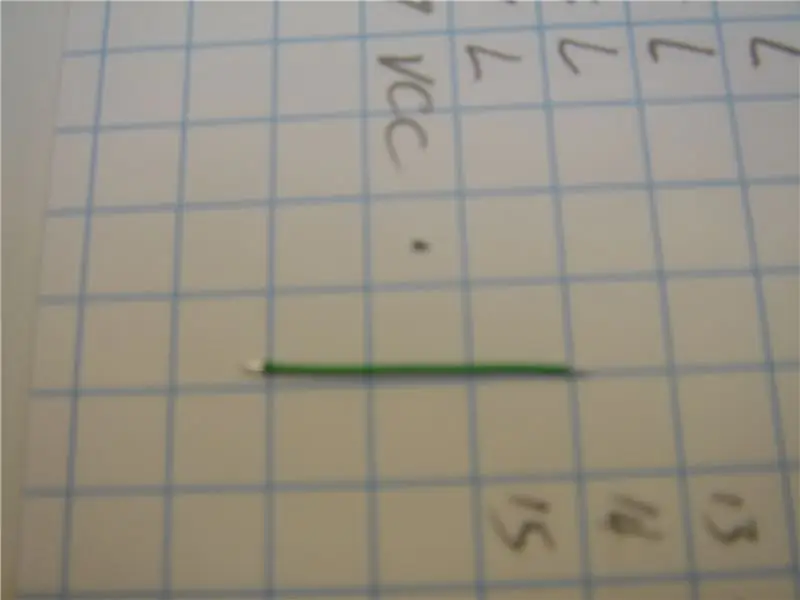

De krævede værktøjer er kun de mest basale af loddeværktøjer.
- Loddejern - Lodde - Multimeter eller Kontinuitetstester Andre ting kan bestemt hjælpe med lodning, men er næsten aldrig nødvendige for at bygge et kabel som dette: - Flux - Aflodningspumpe eller kobberfletning - 'Hjælpende hænder' De dele, vi har brug for, er ekstremt ekstreme enkelt - Offer -USB -kabel. Det er ligegyldigt, hvad det var i et andet liv, kun at det har en flad 'A' ende. Dette kan let fjernes fra gamle USB -enheder såsom mus og tastaturer. Hvis du formår at finde et langt USB 'A' til 'A' kabel, kan du skære det i have og bruge dem til at oprette to UPCB -kabler. Ellers skal du skære kablet så langt fra 'A' -enden som du kan for at give os den mest mulige mængde kabel at arbejde med. - DB-15 hanstik med loddekopstik. Digikey-varenummer 215ME-ND, eller fås i enhver god elektronikbutik. Chancen for, at det er en god elektronikbutik, er direkte, omvendt, proportional med antallet af HDTV'er, de sælger. Dette er en af de få elektronikdele, som du stadig kan finde på nogle Radio Shacks. - DB-15 hætte. Den, der bruges på billederne her, er Digikey-varenummer 972-15SY-ND, men der er lavet tonsvis af D-Sub-emhætter. Du kan også finde disse billigt i de fleste gode elektronikforretninger. Jeg anbefaler stærkt, at uanset hvilken hætte du får, så sørg for at få fingerskruer til at gå med. - Tråd. Tråden, der bruges her, er 30 AWG Kynar -ledning, tilgængelig hos Fry's. Næsten enhver form for ledning kan bruges, men brug af en meget lille måler vil gøre tingene meget lettere. Andre komponenter end disse er nødvendige for nogle konsoller, men de er undtagelsen, ikke reglen. I skrivende stund er de eneste systemer, der kræver mere end tråd, FM-Towns-systemet (detaljeret i neogeo.h) og 3DO-systemet (detaljeret i 3do.h)
Trin 3: Forbered stikket med loddetin

Alle benene undtagen en, pin 9, vil have ledninger loddet til dem. Da vi kun har to hænder, er det lettest at fylde de tomme punkter med loddetin først og derefter tilføje de nødvendige ledninger.
Trin 4: Jumper "System Select" -trådene

Hvert UPCB -kabel vil have hovedstrømmen (VCC) ind i pin 8, og hovedjorden (GND) går ind i pin 1. Der vil også være et antal stifter bundet højt eller lavt (forbundet til VCC eller GND) for at fortælle det til UPCB hvilket system vi kommunikerer med. Disse ben er dem, der kaldes Høj eller Lav i beskrivelsen 'Sådan laver du et UPCB -kabel' i konsolens. H -fil. Lad os se på det ene til Button Select USB -kabel i USBTEMPLATE. H
For at lave et UPCB -kabel til knap Vælg USB D -Sub 15 Pin USB Pin 1 4 (GND) 2 Høj 3 Lav 4 Lav 5 Lav 6 Lav 7 Lav 8 1 (VCC) 9 NC - Ikke forbundet til noget 10 Høj 11 Høj 12 NC - Ikke forbundet til noget 13 2 (D-) 14 3 (D+) 15 LavInden vi begynder at tilføje systemets kabel, er det meget lettere at gå videre og tage sig af systemvalglinjerne nu uden det massive konsolkabel i vejen. De eneste stifter, der siger Lav, er stifter 3-7 og 15. Vi vil forbinde alle disse, så de er elektrisk forbundet til det, der skal være GND, pin 1. De eneste stifter, der siger High, er 10, 11 og 2 Vi vil forbinde alle disse, så de er elektrisk forbundet til det, der vil være VCC, pin 8. For at gøre dette, vil vi daisy kæde en ledning fra den ene pin til den næste. Ved hjælp af små (<1 ") stykker af 30 måttråd med enderne afisoleret, bliver dette ret let i forhold til større ledninger. På billedet ser du den første del af dette, der viser en ledning, der går fra pin 8 (VCC) til pin 11, derefter pin 10, derefter pin 2. Tre små stykker tråd og alle de pins, der er høje, er blevet tilsluttet. Dernæst gør vi nedturen. Med et andet kort stykke 30 måttråd, tilslut pin 1 (GND) til pin 3 (lav). Følg op med yderligere wire -forbindelsesstift 3 til pin 4, pin 4 til pin 5, pin 5 til pin 6, pin 6 til pin 7, og til sidst endnu en wire -tilslutningstap 7 til pin 15. Nu er alle stifter, der skal bindes Høj eller Lav, forbundet til enten GND (pin 1) for lav eller VCC (pin 8) for høj.
Trin 5: Test del 1

Uanset hvor god du er, eller hvor sikker dit arbejde er, vil du altid teste tidligt og ofte. Hvis der er fejl i lodningen, er det meget lettere at rette nu, før det store kabel er i vejen.
Vi vil lave kontinuitetstests. Hvis du er multimeter ikke har en funktion til at kontrollere kontinuitet, skal du indstille den til at kontrollere modstande ved den laveste indstilling. Bare husk, at uendelig modstand betyder ingen forbindelse, og næsten ingen modstand betyder forbundet. Kontroller først linjerne bånd Lav. For vores Button Select USB-eksempel vil det være ben 3-7 og 15. Placer en sonde på ben 1 (GND). Tag den anden sonde og kontroller stifterne 3-7 i rækkefølge. Hver bør næsten ikke vise modstand mod stift 1. Kontroller den sidste lave stift, 15. Alle testede stifter skal tilsluttes stift 1, og viser næsten ingen modstand. Gentag for de høje linjer. For vores Button Select USB -eksempel vil det være ben 10, 11 og 2. Placer en probespids på pin 8 (VCC), og kontroller kontinuiteten med ben 10, 11 og 2. Hver bør næsten ikke vise modstand. Kontroller til sidst, om der er shorts. Placer den ene sonde på pin 1, og den anden på pin 8. Der bør IKKE være kontinuitet. Uendelig modstand. Hvis disse to linjer er elektrisk forbundet, er der et kort sted et sted i dit arbejde. Du SKAL rette disse, før du nogensinde prøver at bruge kablet. Brug af et kortsluttet kabel på en konsol kan sprænge sikringer, forårsage brand, kan stege din konsol og holde fast. Det er dårligt, så fix det NU. Hvis alt tester korrekt, lad os begynde at arbejde på konsolkablet.
Trin 6: Pinout konsolkablet

Nu skal vi finde ud af, hvilke ledninger i konsolkablet gør hvad. Endnu en gang har vi brug for oplysninger om konsolkablet fra den relevante. H -fil.
USB Pinout (ser på enden af et USB -kabel, der kan tilsluttes en pc eller en anden USB -port) _ | 4 3 2 1 | | _ _ _ _ | ----------- <-tykkere halvdel af kablet, hvor kontakterne er. Ben Beskrivelse 1 VCC 2 D- 3 D+ 4 GNDHvis du bruger et forlængerkabel, skal du skære det ekstra stik af så langt fra den ende, der sættes i konsollen som muligt. Hvis du bruger en offer -controller, skal du skære kablet så tæt på spillepladen som muligt. I begge tilfælde kan vi så meget kabellængde, som vi kan få. Fjern noget kabelisolering fra den nu eksponerede ende. FJERN IKKE FOR MEGET. Du vil fjerne ca. 1 "kabelisolering; nok til at sikre, at du kan lodde nogen af ledningerne til nogen af DB-15 benene, og lade ledningerne være korte nok til, at trækstoppet på D-Sub-hætten griber fat på den tykke kabelisolering. Vi leder efter de enkelte ledninger, der udgør kablet, så vi kan identificere, hvad hver især gør. I vores Button Select USB -eksempel er der kun fire ledninger. Hver ledning skal have en anden farve. Vi kan ikke stol på ledningens farve til at fortælle os noget sikkert om deres funktion, selv mellem ellers identiske pads. Teknisk set bør alle USB -enheder * bruge de nødvendige farver hvid, sort, rød og grøn, men det er let at finde billige mærker USB -kabler, der IKKE overholder standarden, så vi SKAL teste dem mod pinout i. H -filen. Til dette har vi brug for en multimeter/kontinuitetstester. For hver ledning i dit kabel skal du vide, hvilken pin på konsolstik det går til. USB -stikene er beskyttet af et metalkappe, så rea ching dem med en multimeter sonde kan være lidt svært. Hvis du ikke kan få sonden til at røre stifterne, kan du bruge et lille stykke metal som en papirclips. Rør papirclipsen mod probespidsen, og hold den der med din tommelfinger. Rør enden af binderen til stiften inde i USB -kappen. Når den anden sonde berører den korrekte ledning i den anden ende af kablet, falder modstanden til næsten ingenting. Skriv dine resultater ned af hvilken nål, hvilken farve. Nu hvor vi ved, hvilken farveledning der går til hvilken pin, kan vi begynde at forbinde dem til UPCB -stikket.
Trin 7: Tilslut konsolkablet til stikket

Resultaterne af vores sidste test skulle fortælle os, hvilken farvetråd der har hvilken funktion. For det kabel, jeg brugte, var slutresultaterne: 1 - Rød - VCC2 - Hvid - D -3 - Grøn - D+4 - Gul - GNDMy -kablet var billigt, så det matchede ikke de 'standard' USB -farver. Derfor bør du kontrollere Hvert kabel med et multimeter. Det er bedre end at stege din pc eller PS3. Nu skal vi bare se, hvilken pin på DB-15 hver går til. Igen er disse oplysninger i. H -filen. For kort sagt har jeg fjernet dem, vi bandt højt og lavt i de tidligere trin.
D-Sub 15 Pin USB Pin 1 4 (GND) 8 1 (VCC) 13 2 (D-) 14 3 (D+)Så nu ved vi, hvor hver ledning går.:D- Understifter farve1 Gul8 Rød13 Hvid14 Grøn Kun 4 flere forbindelser til lodning. For hver ledning i kablet skal du fjerne en meget lille mængde isolering fra enden for at afsløre den bare metaltråd, og lodde den ind i den korrekte D-Sub-pin. I tilfælde af VCC og GND (D-Sub pins 8 og 1) er der allerede et lille stykke ledning derinde. Derfor skal du bruge tynd tråd. Smeltning af loddetin og isætning af den nye ledning bør ikke fjerne den eksisterende ledning. Hvis du har brug for at holde dem stabile i porten, mens loddet er afkølet, klarer et par fine tippet nåletænger arbejdet meget godt. Dette er også grunden til, at du vil daisy kæde systemet vælge ledninger; forsøger at holde 3 eller flere ledninger inde i porten, mens loddet afkøles, kan være meget frustrerende.
Trin 8: Test del 2

Lad os nu kontrollere alle loddetilslutningerne samt ledningen inde i kablet.
For hver pin i konsolstikket skal du bruge en multimeter/kontinuitetstester til at kontrollere hver ledning og loddemetal. Den ene sonde skal være på konsolens stikende, mens den anden skal være på hanstiften på D-Sub-stikket. Sørg for, at de alle arbejder med næsten ingen modstand mellem de to. Kontroller derefter systemstifterne igen. Lad den ene sonde røre ved VCC -stiften på konsolstikket, og brug den til at teste alle de ben, der skal bindes højt. Sørg for, at de alle næsten ikke viser modstand. Flyt sonden til GND-stiften på konsolstikket, og brug den anden sonde til at teste hver D-Sub-pin, der skal bindes lavt. Endelig den farlige korte test. Med den ene sonde på konsolstikkets GND -pin og den anden sonde på konsolstikkets VCC -pin, skal du kontrollere modstanden. Hvis modstanden er uendelig, er alt godt. Hvis der er lav modstand, har du en farlig kortslutning og skal kontrollere og gentage din lodning. Når du har sørget for, at der ikke er fejl i din lodning, er det tid til at samle emhætten.
Trin 9: Saml hætte



Hver emhætte er samlet forskelligt, så jeg kan ikke give specifikke instruktioner for hver emhætte. Jeg vil beskrive de trin, der generelt er nødvendige, der skal gælde for hver emhætte, og derefter trin for trin samlingen af den specifikke emhætte, jeg brugte i dette eksempel.
Den vigtigste del af samlingen af emhætten er at forstå og bruge 'pull-stop'. Hver hætte skal have en metode til at holde på kablet. Du vil ikke bruge dette til at holde på de enkelte ledninger, fordi de ikke kan tage meget belastning uden muligvis at blive trukket ud. Trækstoppet på din hætte er lavet til at gribe det faktiske kabel, hvor det er stærkest, med alle ledninger sammen og dækket af stærk isolering. I tilfælde af kraft, der trækker i kablet, overføres kraften til emhætten og DB-15-stikket i stedet for de svage loddepunkter, der forbinder kablet med stikket. De fleste pull-stop bruger to små bolte og to små stykker metal. Boltene bruges til at stramme metalklemmerne omkring kablet. Når klemmerne er sikkert på, placeres de i et område af emhætten, der forhindrer dem i at bevæge sig. Denne metode synes at være den mest almindelige, og derfor har jeg et billede af dem herunder. Når kablet fastgøres i pull-stop, er det meget vigtigt, at det er sikkert! Dette er den vigtigste del af at holde kablet langtidsholdbart og nyttigt. Hvis klemmerne, der forsøger at holde på kablet, virker for store til at gribe, skal du begynde at pakke kablet ind med elektrisk tape, så det bliver tykkere og lettere for klemmerne at fatte. Hvis der er en pull-stop-pakning på controlleren, du tog kablet fra, skal du kontrollere, om du også kan bruge det, så klemmerne kan gribe fat i. Hvis trækstoppet ikke sikkert holder fast i kablet, vil de tynde ledninger indeni bryde med tiden, løsne, kortslutte mod andre ledninger, stege dit underholdningscenter, forårsage brande og dræbe din kat. Gør det rigtigt første gang. Samlingen af alle emhætter, jeg har set, er nogenlunde ens: 1. Placer DB -stikket i de små tapper, der holder det på plads. 2. Placer pull-stop-klemmerne på wiren, og fastgør dem, og luk som muligt til det sted, hvor pull-stop'erne vil være permanent. 3. Sæt pull-stop'et på plads, og kontroller, at klemmerne sidder godt fast. 4. Anbring monteringsudstyret, f.eks. Fingerskruer. 5. Luk hætten. Normalt betyder dette et par bolte, men eksempelhætten her er et snap -kabinet. Vi vil følge disse trin nøjagtigt med vores eksempelhætte. 1. Sæt DB -stikket i holderne. 2. Anbring den sorte pull-stop-klemme over tråden, og sørg for, at den griber det isolerede kabel og ikke ledninger. 3. Tilsæt fastgørelsesmetalstykket, og skru det fast. 4. Tilføj fingerskruer 5. Luk hætten.
Trin 10: Test del 3

Efter alt det arbejde, ved jeg, at du klør efter at sætte kablet i din konsol og stikke og få noget spil i. Jeg forstår. Gør ikke. At sætte alt i emhætten kunne let have slået en ledning løs, og shorts er dårlige. Lad os tage et øjeblik med multimeteret for at sikre, at alt er sikkert en sidste gang, før vi tilslutter det.
De trin, vi tager her, er identiske med 'Test del 2': For hver stift i konsolstikket skal du bruge en multimeter/kontinuitetstester til at kontrollere hver ledning og loddemetal. Den ene sonde skal være på konsolens stikende, mens den anden skal være på hanstiften på D-Sub-stikket. Sørg for, at de alle arbejder med næsten ingen modstand mellem de to. Kontroller derefter systemstifterne igen. Lad den ene sonde røre ved VCC -stiften på konsolstikket, og brug den til at teste alle de ben, der skal bindes højt. Sørg for, at de alle næsten ikke viser modstand. Flyt sonden til GND-stiften på konsolstikket, og brug den anden sonde til at teste hver D-Sub-pin, der skal bindes lavt. Endelig den farlige korte test. Med den ene sonde på konsolstikkets GND -pin og den anden sonde på konsolstikkets VCC -pin, skal du kontrollere modstanden. Hvis modstanden er uendelig, er alt godt. Hvis der er lav modstand, har du en farlig kortslutning og skal kontrollere og gentage din lodning.
Trin 11: Spil

Sæt nu dit nye UPCB -kabel i din stick og konsol, og lad os se det fungere! Hvis du tilslutter det til din pc for første gang, ser du muligvis et par velkendte vinduer med 'Ny hardware fundet', der tager sig af sig selv. Bare lad det være, og det vil blive anerkendt som en HID -kompatibel spilcontroller. Du kan bruge applikationen Gaming Options i kontrolpanelet til at se selve enheden og status for knapper og stick.
God fornøjelse!
Anbefalede:
Sådan laver du professionelt printkort (er det det værd?): 5 trin

Sådan laver du professionelt printkort (er det det værd?): Jeg vil gerne dele mine " PCB -oplevelser " med dig
Serie af universelle printkort til rørforstærker: 5 trin

Serie af universelle printkort til rørforstærkerbygning: Rørkredsløb var et afgørende skridt i udviklingen af elektronikken. På de fleste områder blev de fuldstændig forældede i forhold til billigere, mindre og mere effektive solid state -teknologier. Med undtagelse af lyd - både gengivelse og
Raspberry Pi Oled Clock Se det Hør det og mærk det: 5 trin (med billeder)

Raspberry Pi Oled Clock Watch It Hear It and Feel It: Dette er et smart ur, der viser tiden på et OLED -display, og du kan også høre tid på forskellige tidsintervaller, der er fuld for blinde, og det ændrer også LED -farven med tiden som lys i skumringen lys om aftenen bliver orange til gult og kan lide
Sådan opbygges et konsolkabel til det universelle printkort: 11 trin

Sådan opbygges et konsolkabel til Universal PCB .: Universal PCB (UPCB for short) -projektet blev startet for at tillade en enkelt spilcontroller, især kampstokke, på så mange forskellige konsoller som muligt. Information om projektet kan findes på følgende tråd i Shoryuken.com
Sådan får du musik fra næsten ethvert (Haha) websted (så længe du kan høre det, kan du få det Ok fint, hvis det er integreret i Flash, kan du muligvis ikke være) REDIGERET !!!!! Tilføjet info: 4 trin

Sådan får du musik fra næsten ethvert (Haha) websted (så længe du kan høre det, kan du få det … Ok fint, hvis det er integreret i Flash, kan du muligvis ikke være) REDIGERET !!!!! Tilføjet info: Hvis du nogensinde går til et websted, og det afspiller en sang, du kan lide og vil have det, så er det instruerbart for mig, det er ikke min skyld, hvis du ødelægger noget (den eneste måde det vil ske på, er hvis du begynder at slette ting uden grund) ) Jeg har kunnet få musik til
